- Windows Sen avulla voit määrittää painikkeen ohjauspaneelista, jossa on komennot powercfg:n ja ryhmäkäytäntöjen kautta.
- En LinuxKDE Plasma on konfiguroitu kwriteconfig5:llä ja GNOME dconf:lla; i3 tukee bindsymiä XF86PowerOffille.
- Vältä pakotettuja sammutuksia; käytä järjestelmätoimintoja estääksesi järjestelmän korruptoitumisen ja virheet.
- Painikkeen näkyvyys Windows 8.1:ssä riippuu laitteesta, yhdistetystä valmiustilasta ja näytön koosta.
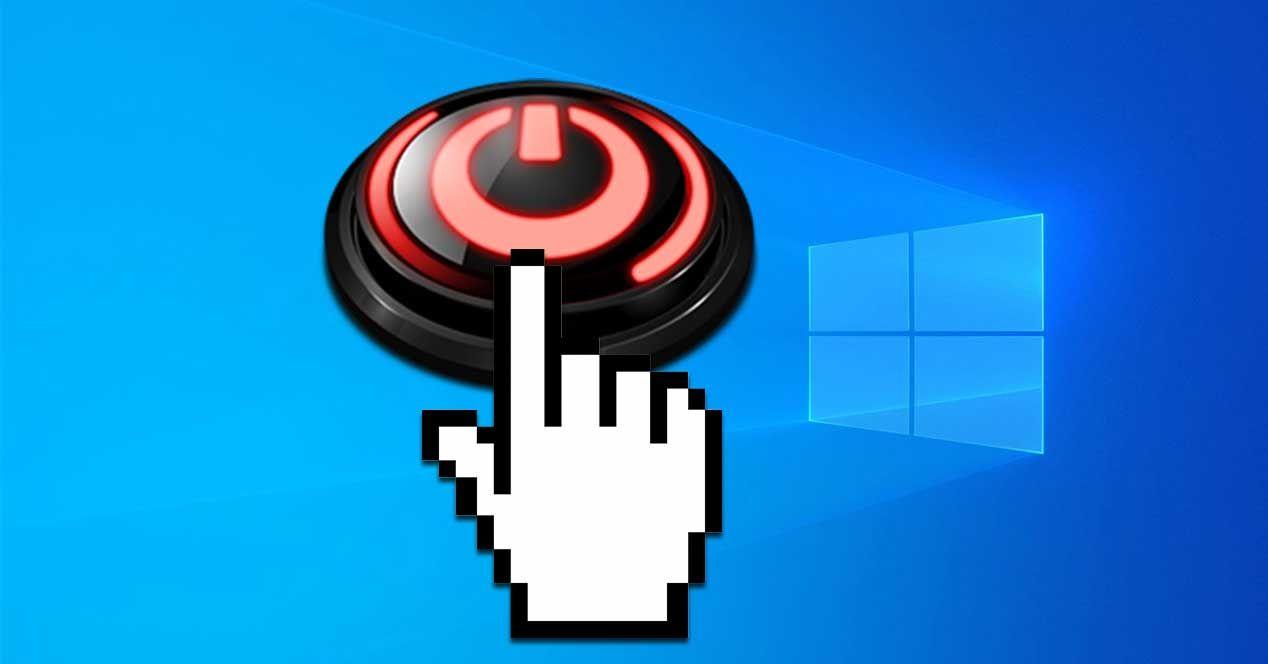
Jos olet joskus painanut virtapainiketta odottaen puhdasta sammutusta, mutta sinut on sen sijaan kirjattu ulos tai mitään ei ole tapahtunut, et ole yksin. Virtapainikkeen toiminta vaihtelee järjestelmän, ympäristön ja virran mukaan.Ja onneksi se on täysin muokattavissa Windowsissa ja yleisimmillä Linux-työasemilla.
Tässä oppaassa löydät askel askeleelta ohjeet tämän toiminnon säätämiseen Windowsissa klassisella käyttöliittymällä komentojen ja ryhmäkäytäntöjen avulla sekä KDE Plasmassa, GNOMEssa ja ikkunanhallinnassa, kuten i3 tai Sway. Integroimme Tallenna Peli Oikeita, testattuja komentoja ja varoituksia, jotta vältytään rikkomasta mitäänja lisäämme hyödyllisiä huomautuksia käyttötapauksiin, kuten kannettava kansi suljettuna, virtuaalikoneet ja sammutusvahvistukset.
Windows: Painikkeen toiminnon säätäminen klassisissa asetuksissa
Windowsin avulla voit hallita tarkasti, mitä tietokone tekee virtapainiketta painettaessa, riippumatta siitä, toimiiko se akkuvirralla vai kytkettynä verkkovirtaan. Siirry Ohjauspaneeliin ja sitten Virranhallinta-asetuksiinSiellä näet osion, jossa painikkeen toiminta on määritelty kussakin virrankäyttötilanteessa.
Avaamalla vastaavan näytön voit valita kullekin energiatilalle, mitä haluat tapahtuvan painiketta painettaessa. Yleisimpiä vaihtoehtoja ovat Älä tee mitään, Lepotila, Sammuta, Sammuta näyttö ja Horrostila laitteissa, jotka tukevat sitä. Pöytätietokoneissa näet vain verkkovirtakomponentin, kun taas kannettavissa tietokoneissa on sekä akku- että verkkovirtakomponentti.
- Älä tee mitäänMitään toimenpiteitä ei tehdä ja järjestelmä pysyy samana.
- Sukkanauha: siirtyy virransäästötilaan ja palautuu nopeasti.
- poistaa: kirjaudu ulos ja sammuta tietokone kokonaan.
- Sammuta näyttöTäydellinen, jos haluat vain himmentää näyttöä ripustamatta sitä.
- Lepotila: tallentaa tilan levylle ja sammuu; ei välttämättä ole käytettävissä kaikissa tietokoneissa.
Kannettavissa tietokoneissa kannattaa myös tarkistaa, mitä tapahtuu, kun kansi suljetaan, varsinkin jos työskentelet ulkoisen näytön kanssa. Sulje kansi -määritykset Älä tee mitään, kun laite on kytkettynä pistorasiaan. joten voit käyttää sitä pöytälaitteena ilman, että se menee lepotilaan kannen sulkemisen yhteydessä.
Käytännön vinkki: jos aiot siirtää kannettavaa tietokonetta akun ollessa päällä, älä jätä kantta kiinni "Älä tee mitään akun käytön aikana" -asetuksella, tai tietokone jatkaa toimintaansa repussasi. Käytä akkuvirralla keskeytys- tai horrostilaa virrankulutuksen ja lämmön vähentämiseksi. kun liikut.
Kun olet valmis, napauta Tallenna muutokset alareunassa. Tuo painike ottaa asetukset käyttöön välittömästi ja ne tallennetaan kaikille kirjautumiskerroille.jotta käytös olisi siitä lähtien johdonmukaista.
Windows: Painikkeen toiminnon muuttaminen komentokehotteen avulla
Voit asettaa nämä toiminnot myös komennoilla, mikä on hyödyllistä skripteille, käyttöönottoille tai silloin, kun et halua koskea käyttöliittymään. Avaa a Komentorivi järjestelmänvalvojan oikeuksilla buscando CMD ja valitsemalla Suorita järjestelmänvalvojana.
Voit muuttaa painikkeen toimintoa, kun laite on kytketty verkkovirtaan, käyttämällä tätä komentoa. Lopullinen arvo määrittää tietyn toiminnon.:
powercfg -setacvalueindex SCHEME_CURRENT 4f971e89-eebd-4455-a8de-9e59040e7347 7648efa3-dd9c-4e3e-b566-50f929386280 0Korjaa toiminto akkuvirralla käytettäessä käyttämällä vastaavaa versiota tasavirtatilassa. Se on sama rakenne, mutta muutat alikomentoa setdcvalueindex:
powercfg -setdcvalueindex SCHEME_CURRENT 4f971e89-eebd-4455-a8de-9e59040e7347 7648efa3-dd9c-4e3e-b566-50f929386280 0Nämä komennot päättyvät numeeriseen arvoon, joka ilmaisee halutun toiminnon. Käytettävissä olevien arvojen kartta:
- 0Älä tee mitään
- 1Uni
- 2Horrostila
- 3: Sammuta
- 4Sammuta näyttö
Kun olet määrittänyt AC- ja DC-arvot, ota aktiivinen suunnitelma käyttöön, jotta se tulee voimaan. Tämä vaihe yhdistää käytössä olevan suunnitelman määritykset.:
powercfg -SetActive SCHEME_CURRENTVaikka se on tehokas ja nopea menetelmä, kirjoita huolellisesti. Väärin asetettu parametri voi vaikuttaa järjestelmän vakauteenTarkista siis vielä kerran ennen Enterin painamista ja, jos mahdollista, tallenna suunnitelmasta varmuuskopio.
Windows: Painikkeen määrittäminen ryhmäkäytäntöeditorilla
Jos käytät Windows Pro-, Education- tai Enterprise-versiota, sinulla on ryhmäkäytäntöjä, joilla voit valvoa yhdenmukaisia käytäntöjä hallituissa tietokoneissa. Avaa Suorita-valintaikkuna painamalla Windows + R, kirjoittamalla gpedit.msc ja painamalla Enter-näppäintä. käynnistääksesi paikallisen ryhmäkäytäntöeditorin.
Siirry kohtaan Tietokoneen asetukset ja sitten Hallintamallit. Etsi Kaikki arvot -kohdasta merkintöjä virtapainikkeen toiminnasta., yleensä erotetaan toisistaan akun ja verkkovirran mukaan, erityisesti kannettavissa tietokoneissa.
Avaa jokainen kaksoisnapsauttamalla ja merkitse käytäntö käyttöön. Kun se otetaan käyttöön, voit valita vaihtoehdoista Ei toimia vaadita, Keskeytys, Horrostila tai Sammuta. standardoimaan käyttäytymistä.
Kun olet valmis, napsauta Käytä ja OK. Käytäntöjen käytön etuna on, että ne ovat etusijalla käyttäjien muutoksiin nähden ja helpottavat tiimin hallintaa. yritys- tai oppilaitosympäristöissä.
Windows: käytännöt, joita kannattaa välttää sammutettaessa
Nopeudesta tai tottumuksesta, joskus sammutus on pakotettu pitämällä painiketta painettuna tai katkaisemalla virran jatkojohdosta. Tämän tekeminen voi vahingoittaa järjestelmää, sovelluksia ja itse käyttäjää. laitteistoJa vaikka joskus mitään ei tapahdukaan, sinä päivänä se pilaa session.
Totuttele käyttämään järjestelmän sammutusmenetelmiä, Käynnistä-painiketta tai virtapainikkeen ohjelmoitua toimintoa. Se vie vain muutaman sekunnin kauemmin ja vältät tiedostojen vioittumisen, siniset ruudut ja odottamattomat uudelleenkäynnistykset. jonka diagnosointi on sitten kalliimpaa.
Windows 8.1: Virtapainike näkyy aloitusnäytössä
Windows 8.1:ssä virtapainikkeen näkyminen aloitusnäytössä riippuu laitteen tyypistä, valmiustilan tuesta ja näytön koosta. Joissakin tableteissa se on tarkoituksella piilotettu, kun taas pöytätietokoneissa se näkyy.
| Laitetyyppi | Yhdistetty valmiustila | Näytön koko | Se näytetään oletusarvoisesti. | Valmistajan muokattavissa |
|---|---|---|---|---|
| Liuskekivityyppinen tabletti | kyllä | Alle 8,5 tuumaa | Ei | Ei |
| Liuskekivityyppinen tabletti | Ei | Alle 8,5 tuumaa | Ei | kyllä |
| Liuskekivityyppinen tabletti | kyllä | 8,5 pulgadas tai muuta | Ei | kyllä |
| Liuskekivityyppinen tabletti | Ei | 8,5 pulgadas tai muuta | kyllä | kyllä |
| Muut laitteet | Ei sovelleta | Kaikki koot | kyllä | kyllä |
Tiedoksi, Microsoft Surface Se osoitti erilaisia käyttäytymismalleja sukupolvesta riippuen. Joissakin Pro-malleissa painike oli näkyvissä ja toisissa se pysyi piilossa.ja järjestelmänvalvojat voivat muuttaa tätä tilaa käyttöönottokuvissa Microsoft-Windows-Shell-Setup-komennon ShowPowerButtonOnStartScreen-asetuksella.
Linux KDE Plasma: Painikkeiden toimintojen muuttaminen ja automatisointi virtuaalikoneissa
Kun asennat KDE:tä Ubuntu-virtuaalikoneeseen ja hypervisorilta pyydetään sammutusta, järjestelmä saattaa kirjautua ulos sammumisen sijaan. Se on oletusasetus joissakin plasmatehoprofiileissa ja sitä voidaan säätää käyttäjäkohtaisesti..
Voit pakottaa virtapainikkeen suorittamaan sammutuksen, kun se on kytketty virtalähteeseen, kirjoittamalla suoraan kokoonpanoon käyttämällä kwriteconfig5:tä. Tämä komento asettaa powerButtonAction-funktion AC-profiiliin.:
sudo builder kwriteconfig5 --file /home/builder/.config/powermanagementprofilesrc --group AC --group HandleButtonEvents --key powerButtonAction 8Jos haluat myös välttää vahvistusikkunan, jotta sammutus tapahtuu välittömästi, Plasma näyttää sen ksmserverrc-tiedostossa. Poista uloskirjautumisen vahvistus käytöstä tällä komennolla:
sudo builder kwriteconfig5 --file /home/builder/.config/ksmserverrc --group General --key confirmLogout falseKoska olet mukauttamassa, saatat olla kiinnostunut kiinnittämään tiettyjä käynnistysohjelmia paneeliin. Applets 5 -paneelissa tämä esimerkki korjaa Chromiumin ja Konsolen ongelmat administraattori de tareas:
sudo builder kwriteconfig5 --file /home/builder/.config/plasma-org.kde.plasma.desktop-appletsrc --group Containments --group 2 --group Applets --group 5 --group Configuration --group General --key launchers applications:chromium-browser.desktop,applications:org.kde.konsole.desktopJos haluat myös muuttaa sovelluskäynnistysvalikon tyyppiä paneelissa, muista, että Plasma antaa sinun vaihtaa sovelluskäynnistysvalikon ja sovellusvalikon välillä. Napsauta valikkokuvaketta hiiren kakkospainikkeella ja valitse Vaihda tyyli sovellusvalikkoon tuohon klassiseen käytökseen ilman käskyjä.
Linux KDE Plasma: D-Bus- ja painiketapahtumien käsittely
Plasma näyttää virransäästötoiminnot D-Busin kautta org.kde.Solid.PowerManagement-palvelun alla. Voit tarkastella käytettävissä olevia metodeja käyttämällä qdbus-metodia HandleButtonEvents-reitillä. ja katso, mitä signaaleja tai metodeja versiosi julkaisee:
qdbus org.kde.Solid.PowerManagement /org/kde/Solid/PowerManagement/Actions/HandleButtonEventsNäiden D-Bus-pisteiden dokumentaatio on integroitu Solid-sivuille ja projektikoodiin, ja se voi vaihdella versioiden välillä. Käytännössä pysyvien käytäntöjen asettaminen on suorempaa muokata asetustiedostoja kwriteconfig5:llä., kuten olemme aiemmin osoittaneet, erityisesti automatisoiduissa käyttöönotoissa.
Linux GNOME: Painikkeen toiminnon määrittäminen dconf-komennolla
GNOMEssa painikkeen painamista hallitaan gsettings-virtalaajennuksella. Voit käyttää sitä järjestelmätasolla luomalla paikallisen tietokannan dconf-komennossa. tietyn avaintiedoston kanssa.
Luo määritystiedosto määritettyyn polkuun ja aseta haluttu avain. Tämä esimerkki asettaa toiminnon interaktiiviseksi. jotta GNOME voi päättää kontekstissa, mitä näyttää tai tehdä:
/etc/dconf/db/local.d/01-power
power-button-action='interactive'Tiedoston tallentamisen jälkeen GNOME-ympäristöissä on yleensä tarpeen kääntää tietokanta uudelleen komennolla dconf update ja kirjautua ulos, jotta muutokset otetaan käyttöön. Tarkista jakelustasi, vaatiiko se ylimääräisen kytkentäkaaviopäivitysvaiheen. järjestelmänlaajuisia käytäntöjä varten.
Linux i3-, Sway- ja XF86-erikoisnäppäimet
Ikkunanhallinnassa, kuten i3:ssa tai Swayssa, voit linkittää virtapainikkeen käsikirjoitus räätälöity, esimerkiksi suorittamaan tilatun tulosteen. Avainten yhdistämiseen käytettävä i3-standardisyntaksi käyttää bindsym-käskyä. laitteistoavaimen nimellä XF86PowerOff.
Tyypillisiä esimerkkejä olisi esimerkiksi tällainen: goodbye from your route -nimisen skriptin kutsuminen. Jos pikanäppäin toimii toisen näppäimen kanssa, mutta ei XF86PowerOff-näppäimen kanssa, laitteistonäppäintä ei luultavasti tunnisteta.:
bindsym XF86PowerOff exec goodbye
bindsym XF86PowerOff exec /ruta/completa/goodbyeNäissä tapauksissa on suositeltavaa tarkistaa, näkeekö järjestelmä tapahtuman työkaluilla, kuten xev tai evtest, vai sieppaako systemd-logind sen virrankäyttöpolitiikan mukaisesti. Kun tunnistus on vahvistettu, bindsymin pitäisi käynnistää komentosarjasi ongelmitta. ja voit kytkeä sen pois päältä tai keskeyttää sen haluamallasi tavalla.
Kannettavat tietokoneet ja kannet: ulkoisen näytön käyttö ilman yllätyksiä
Jos käytät kannettavaa tietokonetta, joka on kytketty ulkoiseen näyttöön, näppäimistöön ja hiireen, voit halutessasi työskennellä kansi suljettuna tilan säästämiseksi. Aseta Sulje kansi -asetukseksi Älä tee mitään, kun laite on kytkettynä verkkovirtaan. jotta se ei mene jousitukseen laskettaessa.
Muista kuitenkin, että jos sammutat laitteen kokonaan, sinun on monissa malleissa nostettava kansi käynnistääksesi sen. Jos haluat välttää tämän, käytä Keskeytys-tilaa Sammuta-tilan sijaan jatkaaksesi koskettamalla ulkoista näppäimistöä tai hiirtä.
Vinkkejä ja huomautuksia käyttöönottoihin
Kuvia näyttäville järjestelmänvalvojille Windows 8.1:ssä oli mahdollista säätää virtapainikkeen näkymistä Käynnistä-näytössä ShowPowerButtonOnStartScreen -asetuksella. Sisällytä kyseinen asetus Microsoft-Windows-Shell-Setup-asetuksiin kuvan valmistelun aikana. Jos tarvitset yhdenmukaisuutta tablettien ja hybriditietokoneiden välillä.
Kun säädät KDE:ssä sammutusvahvistusta ja painikkeen toimintoa, varmista, että ne vastaavat virtuaalikoneen tai hypervisorin käytäntöä. Jos ympäristössäsi käytetään `virsh shutdown`-komentoa, odota puhdasta sammutusta, etkä uloskirjautumista.Tästä syystä powerButtonAction- ja confirmLogout-komennot ovat tärkeitä.
GNOMEssa aseta dconf-tiedostossa yhtenäinen käytäntö ja dokumentoi valittu virtapainikkeen toimintoarvo, esimerkiksi keskeytä, sammuta, lepotilassa tai vuorovaikutteinen tarpeen mukaan. Näiden avainten standardointi estää käyttäjien tai tiimien erilaiset toimintatavat painamalla samaa fyysistä nappia.
i3:ssa tai Swayssa se varmistaa, että laitteistoavain luo tapahtuman. Jos näppäimistössäsi ei ole keysymin XF86PowerOff-komentoa, bindsym ei käynnistä mitään., ja sinun on luotava vaihtoehtoinen pikakuvake tai ratkaistava laitemäärityksen ongelma.
Lopuksi, kannettavien tietokoneiden kannen sulkemista muokatessasi, erota akun ja virtalähteen alueet selkeästi toisistaan. Akkuvirralla laite pysyy käynnissä jättämällä se päälle repun sisällä tekemättä mitään.; sähkön kanssa se voi olla käytännöllinen työpöydällä.
Voit tarkasti mukauttaa, mitä tapahtuu, kun painat virtapainiketta missä tahansa tilanteessa: pöytätietokoneella, kannettavalla tietokoneella, tabletilla, virtuaalikoneella, KDE:llä, GNOME:lla tai i3:lla. Ohjauspaneelin ja käytäntöjen visuaaliset menetelmät tarjoavat yhdenmukaisuutta WindowsissaVaikka kwriteconfig5 ja dconf helpottavat automaatiota Linuxissa, käytä powercfg:tä, kun sinun on tehtävä skriptejä, ja vältä aina pakotettuja sammutuksia pitääksesi järjestelmän kunnossa.
Intohimoinen kirjoittaja tavujen maailmasta ja tekniikasta yleensä. Rakastan jakaa tietämykseni kirjoittamalla, ja sen aion tehdä tässä blogissa, näyttää sinulle kaikki mielenkiintoisimmat asiat vempaimista, ohjelmistoista, laitteistoista, teknologisista trendeistä ja muusta. Tavoitteeni on auttaa sinua navigoimaan digitaalisessa maailmassa yksinkertaisella ja viihdyttävällä tavalla.
